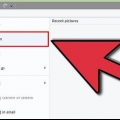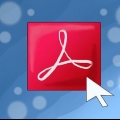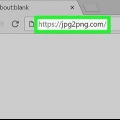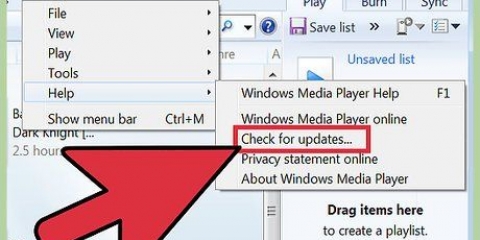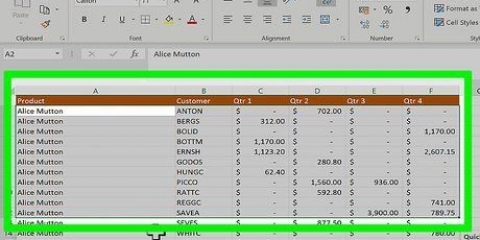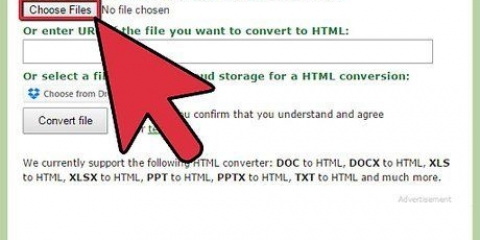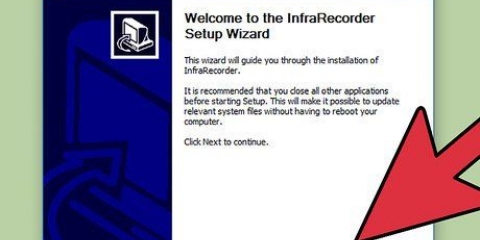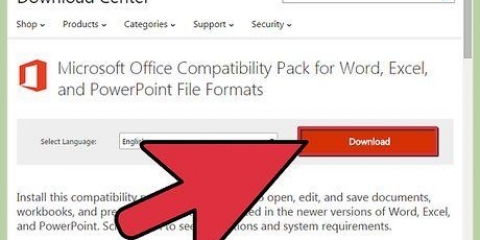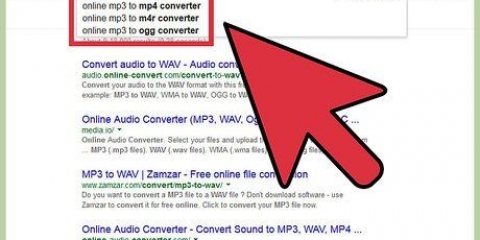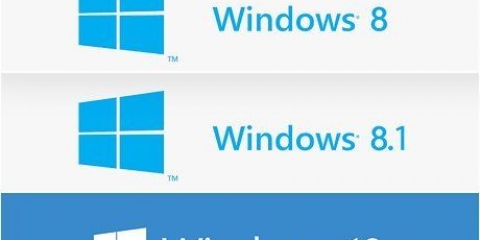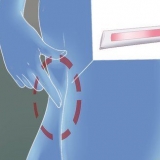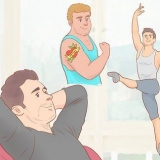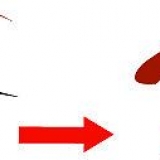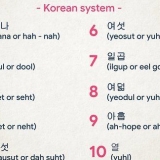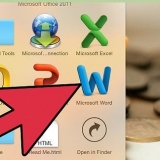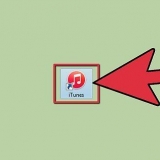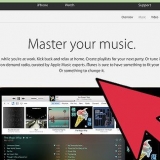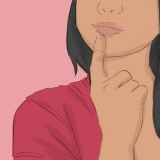Ändern Sie den Namen der Datei oder den Speicherort der Datei, falls gewünscht. Sie können das Bild beispielsweise auf Ihrem Desktop platzieren, um einen einfachen Zugriff zu erhalten. Wenn Sie die gewünschte Erweiterung im Dropdown-Menü nicht finden können, versuchen Sie es mit einer anderen Bildbearbeitungssoftware (z. Photoshop) oder versuchen Sie es mit einer anderen Methode.









Konvertieren sie bilder in jpg oder andere erweiterungen
Es gibt viele verschiedene Dateierweiterungen für Bilddateien. Das Format der Datei bestimmt, welche Software die Datei öffnen oder bearbeiten kann, und die Dateierweiterung (was nach dem Punkt kommt) bestimmt das Format. Die meisten Leute, die mit Grafiken/Fotos arbeiten, müssen diese Dateien irgendwann in ein anderes Format konvertieren, daher ist es hilfreich, verschiedene Vorgehensweisen zu kennen! JPEG (das ist das Gleiche wie JPG) ist eine bekannte Bilderweiterung und eine, die Sie wahrscheinlich irgendwann selbst erstellen möchten.
Schritte
Methode 1 von 4: Verwenden von Standard-Bildbearbeitungssoftware

1. Öffnen Sie die Bilddatei. Wenn Sie eine Bilddatei in ein anderes Format konvertieren möchten, ist die Standard-Bildbearbeitungssoftware Ihres Betriebssystems oft die einfachste Lösung. Unter Windows verwenden Sie `Paint` und auf dem Mac `Preview`.
- Hinweis: JPG und JPEG sind unterschiedliche Namen für dieselbe Dateierweiterung. Suchen Sie im Dropdown-Menü Ihrer Software nach diesen Erweiterungen.
- Es gibt mehrere andere Programme, die ebenfalls gut funktionieren - öffnen Sie das Bild in der Software, mit der Sie am besten vertraut sind; Wenn Sie sich jedoch nicht sicher sind, doppelklicken Sie auf die Datei, um zu sehen, welche Standardoption auf Ihrem Computer vorhanden ist.

2. Wählen Sie `Datei` aus dem Hauptmenü. Sie sollten jetzt ein Dropdown-Menü mit Optionen für die Bilddatei sehen.

3. Speichern, um die Bilddatei zu exportieren. Das neue Format wird automatisch angewendet, wenn Sie eine neue Version der Datei speichern. Dies ist nützlich, da Sie so das Original behalten, falls etwas schief geht und Sie eine Version zurücksetzen möchten. Sie müssen eine Option wie "Speichern unter" oder "Exportieren" (auf dem Mac) verwenden, um den Vorgang abzuschließen.
Bei einigen Softwareversionen müssen Sie die Datei zuerst "duplizieren" (eine Kopie davon erstellen) und die Kopie dann im neuen Format speichern.

4. Benennen Sie die Datei um und konvertieren Sie sie. Es sollte nun ein Fenster erscheinen, in dem Sie den Dateinamen sowie die Dateierweiterung/das Format ändern können. Innerhalb des Menüs, das mit der Option `Format` oder `Speichern als Typ` verknüpft ist, sollten ungefähr 12 Optionen angezeigt werden, einschließlich `.jpg` (auch bekannt als `.jpg`).

5. Speicher die Datei. Wenn Sie den Dateinamen, die Erweiterung und den Speicherort auf Ihrem Computer geändert haben, klicken Sie auf "Speichern". Dadurch wird die Datei tatsächlich in die neue Erweiterung konvertiert, als Kopie des Originals.
Software wie Preview kann auch die Konvertierung mehrerer Dateien gleichzeitig durchführen – wählen Sie einfach die Dateien aus, die Sie konvertieren möchten, und klicken Sie mit der rechten Maustaste darauf, um weitere Optionen zu erhalten.
Methode 2 von 4: Konvertierungssoftware verwenden

1. Finden Sie die richtige Software. Für die meisten gängigen Dateikonvertierungen können die Standard-Bildbearbeitungsprogramme normalerweise die Arbeit erledigen. Wenn nicht, suchen Sie im Internet nach der richtigen Software, die Ihnen bei der Konvertierung hilft. Verwenden Sie Suchbegriffe wie `Erweiterung_A bis Erweiterung_B`, wobei Sie die gewünschten Dateierweiterungen in den Suchbegriff eingeben.
- Ein Suchbegriff wie `doc to pdf` oder `jpg to gif` bietet Ihnen beispielsweise mehrere kostenlose Konvertierungsoptionen.

2. Laden Sie Ihre Bilddateien hoch. Die meisten Konvertierungsdienste werden kostenlos und ohne Download von Software angeboten. Suchen Sie nach einer Option, mit der Sie eine Bilddatei zum Konvertieren hochladen können.

3. Folge den Anweisungen. Manchmal werden Sie von einer Conversion-Site nach einer E-Mail-Adresse gefragt und die vollständige Datei wird Ihnen zugesandt. Zu anderen Zeiten müssen Sie eine Weile warten, danach können Sie die Datei sofort herunterladen.
Hüten Sie sich vor Websites, die Geld verlangen oder mehr private Daten von Ihnen verlangen, bevor Sie Ihre Dateien konvertieren. Denken Sie daran, dass es viele kostenlose Optionen gibt und Sie in den meisten Fällen nicht mehr Daten als Ihre E-Mail-Adresse übertragen müssen.
Methode 3 von 4: Konvertieren von Bildern auf einem Handy

1. Conversion-Apps recherchieren. Sowohl im Android- als auch im iOS-App-Store stehen mehrere Optionen zur Verfügung. Lesen Sie die Benutzererfahrungen sorgfältig durch, bevor Sie etwas herunterladen, um sowohl die Qualität der App herauszufinden als auch sicherzustellen, dass die gewünschte Konvertierung durchgeführt werden kann.

2. Laden Sie eine Bildkonverter-App herunter. Sobald Sie eine ausgewählt haben, laden Sie die App herunter. Sie sollten auch Ihre Bilddatei herunterladen (falls Sie dies noch nicht getan haben) und herausfinden, wo sie sich auf Ihrem Gerät befindet. Einige Apps können Ihre Bilder automatisch finden und andere erfordern, dass Sie angeben, wo sich die Datei befindet.

3. Konvertieren Sie Ihr Bild. Nach dem Herunterladen auf Ihr mobiles Gerät sollte die Konvertierung des Bildes mit einer App einfach sein, öffnen Sie einfach die App und folgen Sie den Anweisungen.
Methode 4 von 4: Ändern Sie die Datei manuell

1. Finde die Datei. Bei Bilddateien können Sie diese Änderung oft anzeigen, indem Sie die Datei einfach mit Ihrer Tastatur umbenennen (d. h. die ursprüngliche Erweiterung entfernen und eine andere eingeben). Dies ist normalerweise eine gute Idee, wenn die aktuelle Dateierweiterung das Öffnen der Datei verhindert (angezeigt durch eine Fehlermeldung wie "ungültiges Dateiformat").
- Der Computer verwendet Dateierweiterungen als Abkürzungen, um herauszufinden, mit welcher Software die Datei geöffnet werden soll. Seien Sie dabei vorsichtig und erstellen Sie immer eine Sicherungskopie Ihrer Datei, bevor Sie dies versuchen.
- Diese Methode kann die Bildqualität des Bildes verringern. Normalerweise ist es besser, `Speichern unter` in Ihrer Bildbearbeitungssoftware zu verwenden.

2. Machen Sie die Dateierweiterung sichtbar. Abhängig von Ihren Systemeinstellungen sind die Dateierweiterungen (die 3 Buchstaben nach dem Punkt nach dem Dateinamen) in der Standardansicht nicht immer sichtbar. In Windows müssen Sie die Registerkarte "Ansicht" unter "Ordneroptionen" anpassen. Diese finden Sie unter `Darstellung und persönliche Einstellungen`. Suchen Sie auf einem Mac nach "Finder-Einstellungen" > Erweitert`, um die Erweiterungen sichtbar zu machen.
Ausführlichere Informationen zu Dateierweiterungen und deren Sichtbarkeit finden Sie im Artikel Eine Dateierweiterung ändern Anleitung lesen.

3. Benennen Sie die Datei um. Klicken Sie mit der rechten Maustaste auf Ihre Bilddatei und wählen Sie `Umbenennen`. Entfernen Sie die alte Erweiterung und fügen Sie stattdessen die neue Erweiterung hinzu.
Angenommen, der Dateiname lautet "myimage".jpg`, dann kannst du es in `myimage . umbenennen.jpg“ und von nun an wird Ihr Computer es als „.jpg`.
Tipps
- Bei Dateierweiterungen wird die Groß-/Kleinschreibung nicht beachtet, obwohl sie standardmäßig in Kleinbuchstaben geschrieben werden.
- .jpg und .jpg bedeutet dasselbe und kann auf modernen Betriebssystemen ausgetauscht werden. Der Unterschied ist auf eine alte Einschränkung auf einigen Systemen zurückzuführen, bei denen eine Erweiterung nicht mehr als 3 Buchstaben enthalten konnte.
Warnungen
- Achten Sie darauf, das Originalbild NICHT zu überschreiben – erstellen Sie immer zuerst eine Sicherungskopie oder speichern Sie es unter einem neuen Dateinamen, wodurch auch eine Kopie erstellt wird.
Notwendigkeiten
- Eine Bilddatei zur Konvertierung
- Ein Computer
- Bildbearbeitungssoftware (Farbe, Vorschau, Photoshop usw.)...)
"Konvertieren sie bilder in jpg oder andere erweiterungen"
Оцените, пожалуйста статью